「TRY WiMAX」使いこなしのコツと注意すべきこと
2015/09/30

モバイルブロードバンドサービスの「WiMAX(ワイマックス)」
実際契約する前に「ほんとにつながるのかな?」「どれだけ速度が出るのかな?」などいろいろと不安があるかと思います。
そんな不安を解消する方法があります。それは、15日間の無料お試しサービス「TRY WiMAX(トライワイマックス)」。
今回は、「TRY WiMAXの手続きのやり方」「使いこなしのコツ」「注意すべきポイント」をまとめてみます。
photo credit: Masaru Kamikura via photopin cc
スポンサーリンク
TRY WiMAXの前に

「TRY WiMAXレンタル」ってなに?
モバイルブロードバンドサービス「WiMAX」を、無料で15日間、お試しできるレンタルサービスです。
参照 UQ WiMAX TRY WiMAXレンタル
WiMAXのルーター(通信機器)が自宅に送られてきて、15日間のお試しができます。一切お金がかかりません。自宅への送料や、返送料も、WiMAXを提供している会社「UQコミュニケーションズ」が負担します。
以前はヤマダ電機、エディオン、ビックカメラといった家電量販店の店頭でもレンタルできましたが、現在はできません。このお試しサービスをやりたい場合は、UQコミュニケーションズのサイト経由で申請するしかありません。
参照 UQ WiMAX 「Try WiMAX」取扱店舗のご案内について
まずはエリアを見てみよう
自宅や会社、通勤経路など、自分がWiMAXを使うであろうエリアは、WiMAXや新サービスWiMAX2がカバーされているのかを確認しておきましょう。
この「エリア判定」のページから、住所やGPSを使ってピンポイントで「WiMAXがつながるかどうか?」の判定ができます。
参照 UQ WiMAX エリア判定
僕がWiMAXを使い始めた3年前は、使えるエリアが狭く、ちょっと郊外にいくとまだ未整備エリアになってしまって電波が切れたりしてました。それがここ3年でかなり整備されてつながりやすくなり、かつ速度もアップしたように感じています。
また回線も安定して、途切れることなどもほぼ皆無と言っていいでしょう。
弱かった地下鉄や地下街、高層ビルなども3年前に比べたらつながりやすくなっている印象です。
実際に「TRY WiMAXレンタル」を申請してみよう
1.サイトにアクセス
受付ページ「TRY WiMAXレンタル」にアクセスし、手順や注意点などをよく読む。
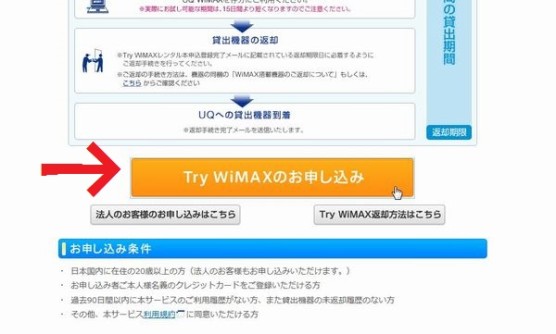
2.仮登録
重要事項説明書に同意。パソコンのメールアドレス、携帯のメールアドレスを入力し、仮登録を行う。
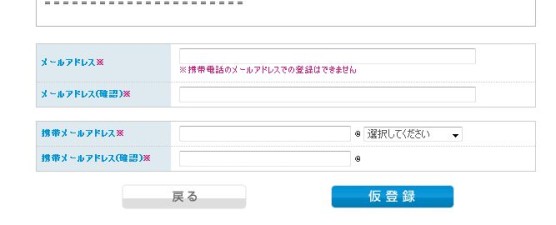
すぐに認証用URLがパソコンのアドレスへ。認証用コードが携帯のアドレスへ送られてきます。
今どき、携帯メールアドレスなんて使っていない人もいると思うのですが、携帯メールアドレス登録必須というめんどくさい仕組みです。回避できません。
それから仮登録の前に、「貸出機器の在庫状況」を確認しておいたほうがいいです。借りたい機種の在庫がない時もあります。
在庫がない場合は、だいたい「夕方」にレンタルから帰ってきた機種の在庫が追加される傾向があるのでこまめにチェックしてみてください。
参照 UQ WiMAX「Try WiMAX レンタル 貸出機器の在庫状況」
3.本申込
パソコンのメールアドレス宛に来ているメールの、認証用URLをクリックし、アクセス。
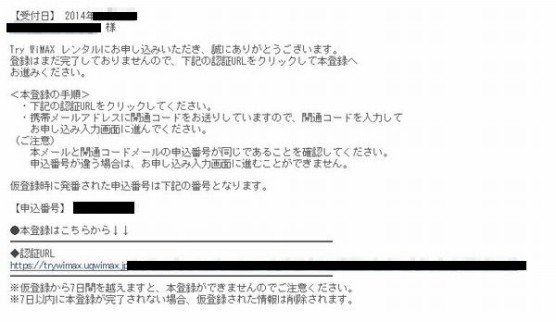
そこに今度は、携帯のメールアドレス宛に来ている認証コードを入力。
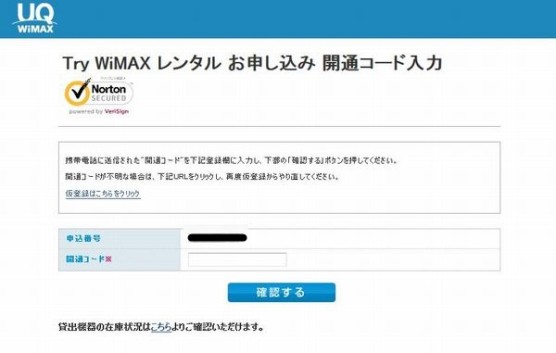
あとは画面の指示に従います。レンタルしたい機種を選択。
名前や住所、連絡先などを入力。クレジットカード番号の入力も必要。配達時間指定もできます。
カード番号を取られるのは、紛失や破損、レンタルした人から返却されない場合の保険です。レンタル開始手続きと同時に、カードのショッピング枠から機器代金が保険で掴まれます。
レンタル期間が終了し、トラブルなく機器がきちんと返却されれば、何もなかったかのように戻されます。カード枠がカツカツの人以外は、気にするほどの話ではありません。
4.本申込完了
本申込が終了すれば、「Try WiMAX レンタル本申込登録完了」というタイトルのメールが、パソコン宛のメールアドレスに届きます。
5.発送
本申込後に届く「本申込登録完了」のメールには、「翌々日までには発送」と書いてあります。
僕の場合、申込の翌日には発送され、発送された日の夜に「Try WiMAX レンタル機器出荷完了」というメールが届きました。
そこには、「返却期限日」がきちんと書かれていますのでお忘れなきように。
下の注意点に細かく書きますが、「返却期限日」は、「その日までにUQコニュニケーションズの元に借りた機器一式が届いていないといけない日」ですので、注意です。
6.届いた
受け取る側の都合にもよりますが、発送の翌日(申込から翌々日)には手元に届きます。
2014年3月に借りた、WiMAX2のルーターHWD14の時は段ボール箱で手元に来ました。

中は、WiMAXのレンタル機器一式、注意点などが書かれた書類、返送用のゆうパック着払い伝票が入っています。
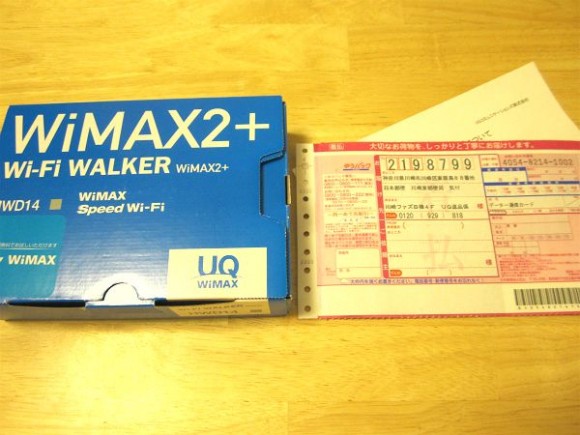
外箱は返送する時にそのまま使えますので捨てずに取っておきましょう。

で、その1年後の2015年3月にWiMAX2のルーターW01を借りたら、配送用の箱がリサイクルできるタイプに変更になってました。イメージとしてはツタヤのレンタルDVDのケースですね。


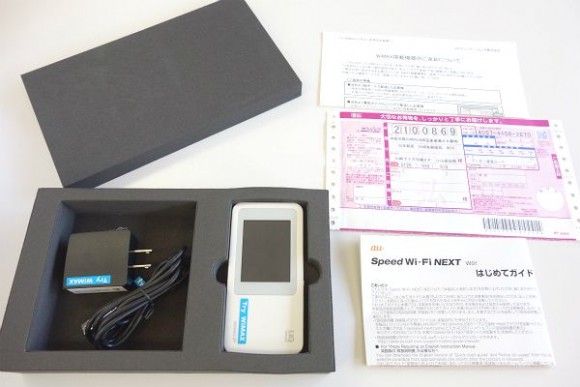
これはこれでエコなのでいいのですが、ベリベリっとマジックテープですぐに中身を取り出せてしまうため、高価なルーターが運送中に盗まれたりしないか?それがこっちの責任にならないか?と心配ではあります。
7.2週間使い倒す
届いた機種の「SSID」と「KEY(パスワード)」を、パソコンやスマホやタブレットに設定して使ってみます。
回線がかなり混む夜の9時半に、東京都内で22.54Mbps出るのだから、WiMAX2はたいしたものだと思う。
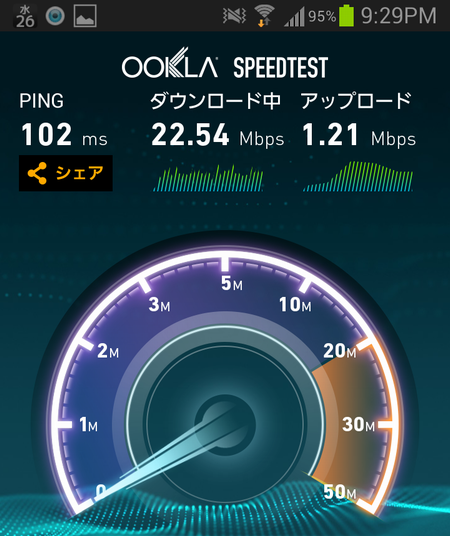
使っている間に、レンタル元のUQコニュニケーションズから営業の電話がかかってきます。「あ、結構です」と言うとすぐ諦めるくらいのしつこさゼロの営業です。うまくあしらうなり、使っているうちに湧いた疑問点を聞いて解決するなりで。
8.返却する
返送期限に間に合うように借りていた機器を返却します。
自宅に届いた際に同梱されていた着払い伝票に、自分の住所と名前と電話番号を記載し、送られてきたダンボール、ないしケースに同じように機器一式を詰めます。入れ忘れなどに気をつけて、梱包。
あとは、ゆうパックなので、郵便局やコンビニの窓口に持ち込むなり、インターネットや電話で集荷を依頼して「着払い」発送します。しつこいですが、返送料もUQが負担してくれて「無料」です。
参照 UQ WiMAX「ご返却方法」
9.返却完了
返却した機器一式がUQコミュニケーションズに届くと、「Try WiMAX レンタル返却手続き完了のお知らせ」というメールが送られてきます。
これで無事に返却が完了しました。お疲れさまでした。
スポンサーリンク
「TRY WiMAX」のここに注意!
レンタル期間15日間丸々使えない
レンタル期間の15日間というのは、機器の発送された日も、こちらから返送する紐、向こうに届く日も全部込みで15日間です。
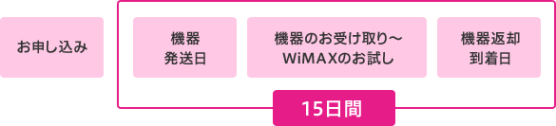
発送日と返却したものの到着日を除けば、フルで使っても実質13日。いや、受取やこっちが返却する日はあまり使えないから11日か。受け取りが不在などで遅れると、さらにお試しできる期間は短くなります。
特に、「レンタル期限日がこちらから返却の発送をする日ではない」ということに注意です。時間に余裕を持って、返送を。
クレジットカードショッピング枠が保険で取られる
レンタル申込の際にクレジットカード番号の入力を求められます。
これはレンタルした機器に破損や紛失、返却されないなどのトラブルがあった際の保険です。
お申し込み手続き完了後、ご登録いただいたクレジットカードのショッピング利用枠を一時的に機器購入代金相当額分確保させていただきます。
返却期限を過ぎても貸出機器をご返却いただけない場合、または貸出機器を破損・紛失された場合は、本サービスの利用規約に基づき違約金をご登録のクレジットカードにてお支払いいただきます。
引用 UQ WiMAX「TRY WiMAXレンタル」
確保されたショッピング枠は、きちんと機器を返送すれば戻されますので、そんなに気にしなくていいと思います。借りた機器は、なくしたり壊したりしないように注意です。
「TRY WiMAX」をうまく使いこなそう!
かなり使える「TRY WiMAX」

一切お金かからず、2週間、無料でモバイルインターネットがお試しできる「TRY WiMAXレンタル」
純粋に「WiMAXってどうなんだろう?」「以前はつながりにくかったけど、最近は使えるようになったのかな?」とチェックする目的ならもちろん。
あんまり大きな声で言えませんが、「旅行」や「入院」といった短期でネット回線が欲しい。「引っ越し」などでネット回線の工事が間に合わないからそれまでのつなぎが欲しい。といった場合などにも使えちゃったりします。
15日間で足りなければ、他の家族の名義ではしごして借り続ければ、しばらくネット回線が維持できるという。
ちなみに「TRY WiMAXレンタル」は、過去90日間にレンタル履歴がない人が対象になるので、交互に延々と借りっぱなしというのはできません。家族が多ければ回転できるのかな。怒られるかもしれないのであとのコメントは控えます。
何かの時のために、TRY WiMAXの存在を頭の片隅に置いておいて損はないでしょう。
「TRY WiMAX」を踏まえての本契約を
ネット代が高い人も、キャッシュバックなどを考慮すれば月3,000円代にまでネット代を落とせるWiMAX。
上記のレンタルする際のコツと注意するポイントをしっかり押さえて「TRY WiMAXレンタル」でまずはお試し。使い勝手やエリアを確実に確認してからの本契約を、ぜひぜひおすすめ致します。
ad
ad
関連記事
-

-
スマホやタブレットの充電1回分の電気代っていくら? 1年間でどれだけ払っているのか計算してみた
「スマホのバッテリー充電って、電気代いくらかかっているのだろう?」 スマホの充電 …
-

-
So-netのWiMAXを契約した先にあるものとは?それは評判通りの安心感とバランスが取れたサービス。
2011年にWiMAX(ワイマックス)を初めて契約してから、はや8年。 モバイル …
-

-
MNP予約番号の取り方とコツ早わかり
携帯電話会社の乗り換えには「MNP予約番号(携帯電話番号ポータビリティ予約番号) …
-

-
スマホが通信速度制限中!LINEやメールは使えるのか?を実験してみた
ドコモ・au・ソフトバンクユーザーのパケット通信使用状況により、キャリアからデー …
-

-
解約月の家族間無料通話分が「丸ごと請求」されるだあ?ドコモ・au・ソフトバンクの違いを調査する
最近の携帯電話各社は「電話かけ放題」のプランを提供していますが、「従来の契約プラ …
-

-
WiMAX2の3日3GB速度制限・解除ルールをわかりやすく整理しておく
UQコミュニケーションが2015年4月から発動すると公式に発表していた、WiMA …
-

-
WiMAXルーターWX03の電池パックが異常に膨張する件。NECが膨らんだバッテリーを新品に交換してくれるってさ。
NEC製 WiMAXルーター「WX03」の電池パックが膨張して裏蓋が閉まらなくな …
-

-
格安スマホ【楽天モバイル】キャンペーン最新情報まとめ 2020年1月版
格安スマホの「楽天モバイル」 格安スマホ・格安SIMを展開する同業他社がキャッシ …
-

-
050plusでいくらスマホ代を節約しているか?我が家の金額を公開
スマホ電話代節約のアプリ、OCNが提供している「050plus」のメリット・デメ …
-

-
格安スマホのニフモ自腹レビュー!メリット・デメリットをとことん語る
流行りの格安スマホ・格安SIMを採用して、「データ専用回線」を作りたい。我が家は …
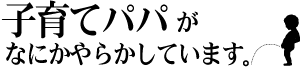

Comment
今週、trywimaxを申し込んでから3日目でようやく届いたのですが、ACアダプタが入ってなくてショックでした。即座に電話したのですが、自分自身はクレジットカードを持っていなかったため代行でクレジット名義が家族だったので本人確認に戸惑い面倒でした。
往復の発送だけでも1週間かかるのでレンタル期間が短くなるのか心配でしたが、延長してもらえることになりました。
UQといえど中身の確認をしてほしいものです。
現在、固定回線なので、いろいろwimaxについて調べて問い合わせたので疲れてきました。
なにーさん
コメントありがとうございます。それは災難でしたね。
最終的にいい結論にたどり着けることを祈ってます。
返信ありがとうございます。あれからACアダプタがちゃんとついたのが届きました。
窓際に置き、家の中で固定回線代わりになるか試しています。
現在、晴天続きでネット接続はアンテナが1~2本までしか立ちませんが順調です。しかし、雨の日などが一番心配です。
離島の田舎で今年やっとwimax2+でエリアに入れたのでアンテナが少ないのは仕方がないと思っています。
ねむたいさんにお聞きしたいのはwimaxはお天気に左右されることがありますか?
なにーさん
ご質問にお答えします。
WiMAXの電波の周波数から雨など天候によって回線速度が遅くなることは理論上ありうるようで、そういうユーザーの感想も耳にしたことがありますが、個人的な体感として特に雨だからどうこうを感じたことはありません。
何度もお尋ねして申し訳ありません。
trywimaxでは、WX01を使用したのですが、製品を購入する場合は同じシリーズが良いと思いますか?
私はauではなくドコモなので、LTEは使用しないのですがW03の方が初心者にも安心と記載していたので迷っています。
なにーさん
ご質問にお答えします。
WX01で不満がなかったならWX02で、不満があったならW03に切り替える、でいいとは思います。
僕なら、ですが、NEC製を選択します。理由は以下の通りです。
WiMAX2のルーターWX01とW01の使用比較レビュー&WX01を選んだワケ
返信できなくてすみません。ありがとうございます。
私のエリアはwimax2+のみでまだエリア拡大には乏しいので、念のためにLTE対応のw03を検討しています。
本当は、日本製が良いですがエリアが一番大事と考えました。
レンタルも返却し、アンケートにも答えました。
今月は端末が0円キャンペーンをやっているのですが、気になることがいくつかあります。
レンタルでは、圏外は室内の奥の方だけなのですが、毎日、窓際に置いたときアンテナが0~1本くらいでした。
インターネットは接続できていましたし、速度にこだわりはないのですが、アンテナが少ないのが気になっています。
今は固定回線ですが、wimaxの本契約するかとても迷っていて踏み切れずにいません。
度々、質問して申し訳ないです。
なにーさん
ご質問にお答えします。
WiMAXの環境に依存するアンテナ本数、速度、その状況に対するユーザーの満足度はその環境を体感したユーザーにしか判断できません。なので私がどうこうコメントできることはありません。ご期待に添えられず申し訳ありません。